
发布时间:2022-08-06 来源:win7旗舰版 浏览量:
具体方法如下:
1、重启电脑或者开启电脑,然后在出现开机画面的时候按下对应的快捷键进入到bios设置窗口,在bios设置窗口中利用键盘上的方向键选择“Config”选项,然后选择“Serial ATA(SATA)”,按下回车键确认;
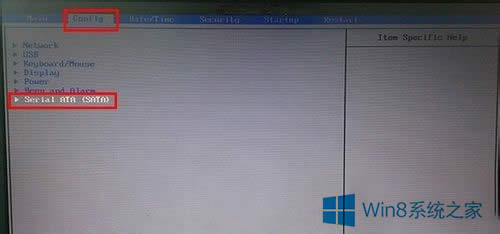
2、打开Serial ATA(SATA)后,会看到“SATA comtroller mode option [compatibility]”,按下回车键选择它;
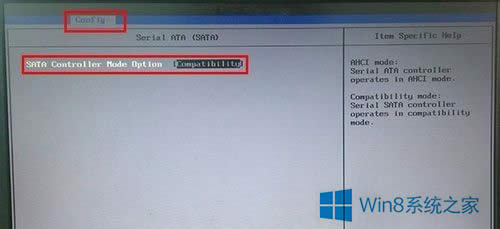
3、此时会弹出选择窗口,我们将其模式切换为“AHCI”,按下回车键确认;
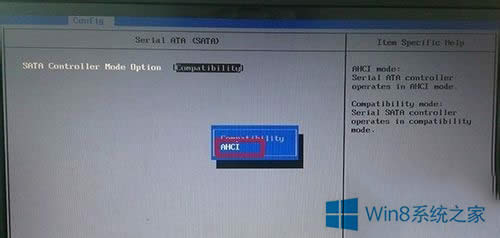
4、模式切换后我们可以看到“SATA comtroller mode option”后面的括号就变更为“ahci”;
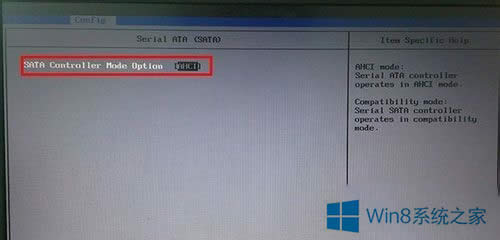
5、操作到这我们就将硬盘模式修改成ahci模式了,最后按下F10键保存刚才的设置并且退出bios设置,这个时候我们就可以安装Win8系统。
关于Win8把电脑的硬盘模式改成ahci模式匹配的方法就给各位介绍到这里了;如你还不知道怎么将自己的电脑硬盘模式改成ahci模式的,可以按照上述的方法步骤去操作就可以了。
冒险岛是一款家庭休闲的网络游戏,也深受到很多用户的喜欢。最近,有Win8系统的用户,在运行冒险岛游
腾讯QQ大家都很熟悉了,这里也不多说了,反正它就是一款非常受欢迎的聊天软件。不过,有用户想在自己刚
用过Win8系统的用户都知道一个情况,那就是Win8系统取消了开始菜单;这意味着运行窗口无法从开始
windows8提示explorer.exe没有注册类如何办?
Win8系统大家也使用了很长的一段时间了,在此期间也遇到过大大小小的问题,反正也就是各种各样的问题
本站发布的ghost系统仅为个人学习测试使用,请在下载后24小时内删除,不得用于任何商业用途,否则后果自负,请支持购买微软正版软件!
如侵犯到您的权益,请及时通知我们,我们会及时处理。Copyright @ 2018 斗俩下载站(http://www.doulia.cn) 版权所有 xml地图 邮箱: